Comment éliminer le maliciel PirateStealer du système d'exploitation ?
![]() Écrit par Tomas Meskauskas le (mis à jour)
Écrit par Tomas Meskauskas le (mis à jour)
Quel type de maliciel est PirateStealer ?
PirateStealer est un maliciel de type voleur. Ce programme malveillant est conçu pour exfiltrer des informations des appareils infectés. À l'heure où nous écrivons ces lignes, PirateStealer est proposé à la vente sur des forums de pirates informatiques - sa prolifération dépend donc de l'utilisation qu'en font les cybercriminels.
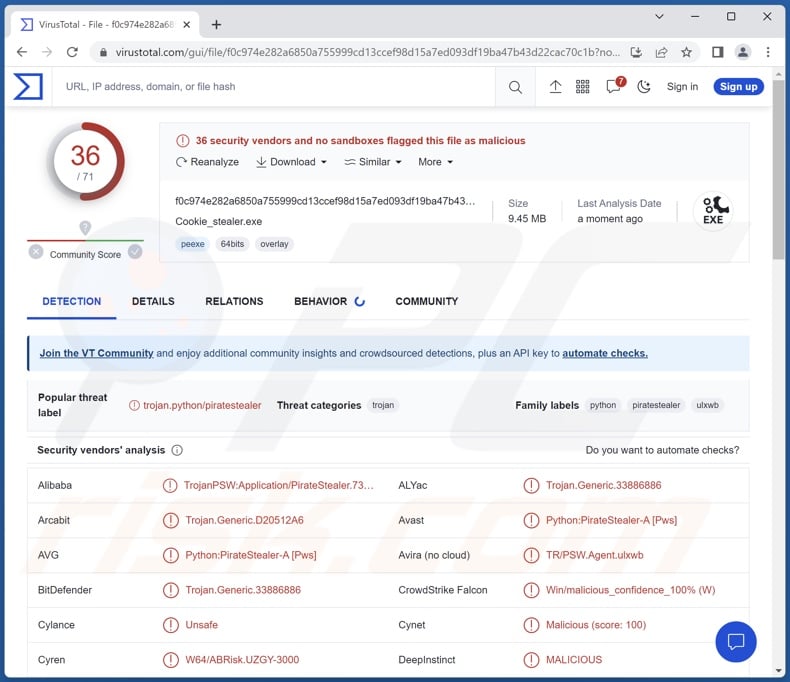
Vue globale du maliciel PirateStealer
Après l'infiltration, PirateStealer commence son activité en recueillant les données pertinentes de l'appareil (par exemple, le nom de l'appareil, les détails du matériel, la version du système d'exploitation, etc.) La principale fonctionnalité du maliciel consiste à extraire des données des navigateurs et d'autres applications installées.
À partir des navigateurs, PirateStealer vise à acquérir des cookies internet et des identifiants de connexion enregistrés (noms d'utilisateur/mots de passe). Ce voleur cible également la plateforme de messagerie Discord et cela inclut les mots de passe, les codes 2FA (Two-Factor Authentication/Authentification à deux facteurs), et d'autres données.
Il convient de mentionner que les développeurs de maliciels améliorent souvent leurs créations. Par conséquent, toute variante future potentielle de PirateStealer peut avoir des fonctionnalités supplémentaires/différentes.
En résumé, la présence d'un logiciel comme PirateStealer sur les systèmes peut entraîner de graves problèmes de confidentialité, des pertes financières et des vols d'identité. Si vous pensez que votre appareil est infecté par ce maliciel (ou un autre), utilisez immédiatement un antivirus pour l'éliminer.
| Nom | Virus PirateStealer |
| Type de Menace | Cheval de Troie, virus voleur de mots de passe, maliciel bancaire, logiciel espion. |
| Noms de Détection | Avast (Python:PirateStealer-A [Pws]), Combo Cleaner (Trojan.Generic.33886886), ESET-NOD32 (Python/PSW.Agent.AKD), Kaspersky (HEUR:Trojan-PSW.Python.Agent.gen), Microsoft (Trojan:Win32/Wacatac.B!ml), Liste complète des détections (VirusTotal) |
| Symptômes | Les chevaux de Troie sont conçus pour s'infiltrer furtivement dans l'ordinateur de la victime et rester silencieux, de sorte qu'aucun symptôme particulier n'est clairement visible sur une machine infectée. |
| Méthodes de Distribution | Pièces jointes de courriels infectés, publicités en ligne malveillantes, ingénierie sociale, "cracks" de logiciels. |
| Dommages | Mots de passe et informations bancaires volés, usurpation d'identité, ajout de l'ordinateur de la victime à un réseau botnet. |
| Suppression des maliciels (Windows) |
Pour éliminer d'éventuelles infections par des maliciels, analysez votre ordinateur avec un logiciel antivirus légitime. Nos chercheurs en sécurité recommandent d'utiliser Combo Cleaner. |
Exemples de maliciels de type voleurs
Bandit, Offx, Warp, ObserverStealer, et NodeStealer ne sont que quelques exemples de voleurs que nous avons étudiés récemment. Les maliciels peuvent avoir une grande variété de fonctionnalités, allant du vol de données au cryptage de fichiers. En outre, les capacités ne sont pas exclusives ; ainsi, un programme malveillant peut avoir un grand nombre de caractéristiques différentes.
Cependant, quel que soit le mode de fonctionnement des maliciels, leur présence sur un système menace l'intégrité de l'appareil et la sécurité de l'utilisateur. C'est pourquoi toutes les menaces doivent être supprimées dès qu'elles sont détectées.
Comment PirateStealer a-t-il infiltré mon ordinateur ?
PirateStealer a été mis en vente sur des forums de pirates. La manière dont il est distribué dépend donc des cybercriminels qui l'utilisent à ce moment-là. En général, les maliciels sont diffusés par le biais de tactiques d'hameçonnage et d'ingénierie sociale. Ces logiciels sont généralement déguisés en programmes/médias ordinaires.
Les fichiers malveillants peuvent être des exécutables (.exe, .run, etc.), des archives (RAR, ZIP, etc.), des documents (Microsoft Office, Microsoft OneNote, PDF, etc.), du JavaScript, etc. Lorsqu'un fichier virulent est exécuté, lancé ou ouvert d'une quelconque manière, la chaîne d'infection (c'est-à-dire le téléchargement/l'installation du maliciel) est lancée.
Les maliciels sont principalement distribués par le biais de téléchargements "drive-by" (furtifs ou trompeurs), de pièces jointes et de liens malveillants dans des courriels/messages de spam, d'escroqueries en ligne, de publicité malveillante, de sources de téléchargement non fiables (par exemple, sites web d'hébergement de fichiers gratuits et de freeware, réseaux de partage Peer-to-Peer, etc.
En outre, certains programmes malveillants peuvent s'autoproliférer via des réseaux locaux et des dispositifs de stockage amovibles (disques durs externes, clés USB, etc.).
Comment éviter l'installation de maliciels ?
Il est vivement recommandé de ne télécharger que des programmes provenant de canaux officiels et vérifiés. Il est important d'activer et de mettre à jour les programmes en utilisant des fonctions/outils légitimes, car ceux acquis auprès de tiers peuvent contenir des maliciels.
Il est également recommandé d'être vigilant lors de la navigation, car les contenus en ligne falsifiés et malveillants semblent généralement ordinaires et inoffensifs. La vigilance doit être étendue aux courriels, MP/DM, SMS et autres messages entrants. Il est déconseillé d'ouvrir les pièces jointes ou les liens présents dans les courriers suspects ou non pertinents, car ils peuvent être virulents.
Il est primordial d'installer un antivirus fiable et de le tenir à jour. Ce logiciel doit être utilisé pour effectuer des analyses régulières du système et pour supprimer les menaces et les problèmes. Si vous pensez que votre ordinateur est déjà infecté, nous vous recommandons de lancer une analyse avec Combo Cleaner pour éliminer automatiquement les maliciels infiltrés.
Capture d'écran du maliciel PirateStealer promu sur un forum de pirates informatiques :
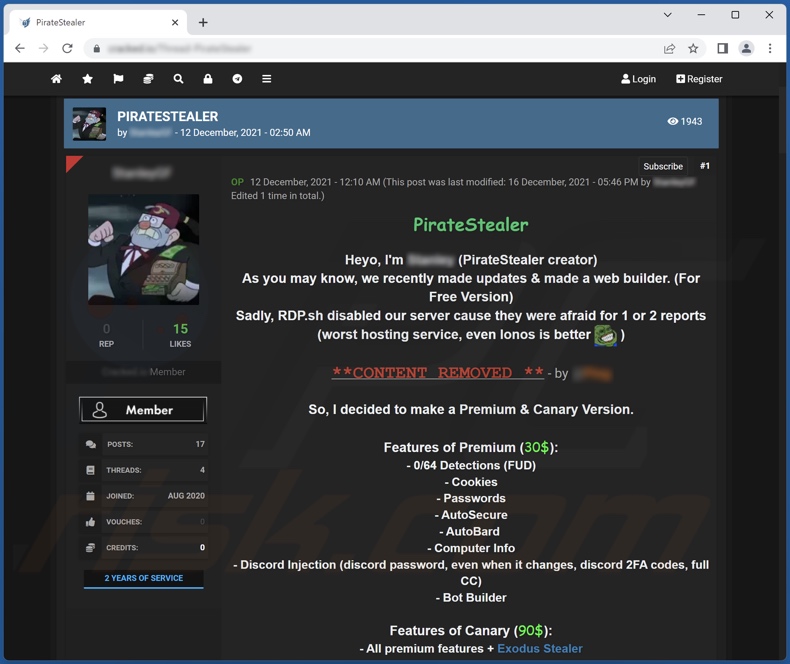
Suppression automatique et instantanée des maliciels :
La suppression manuelle des menaces peut être un processus long et compliqué qui nécessite des compétences informatiques avancées. Combo Cleaner est un outil professionnel de suppression automatique des maliciels qui est recommandé pour se débarrasser de ces derniers. Téléchargez-le en cliquant sur le bouton ci-dessous :
▼ TÉLÉCHARGEZ Combo Cleaner
Le scanneur gratuit vérifie si votre ordinateur est infecté. Pour utiliser le produit complet, vous devez acheter une licence pour Combo Cleaner. 7 jours d’essai limité gratuit disponible. Combo Cleaner est détenu et exploité par Rcs Lt, la société mère de PCRisk. Lire la suite. En téléchargeant n'importe quel logiciel listé sur ce site web vous acceptez notre Politique de Confidentialité et nos Conditions d’Utilisation.
Menu rapide :
- Qu'est-ce que PirateStealer ?
- ETAPE 1. Suppression manuelle du maliciel PirateStealer.
- ETAPE 2. Vérifiez si votre ordinateur est propre.
Comment supprimer manuellement les maliciels ?
La suppression manuelle des maliciels est une tâche compliquée - il est généralement préférable de permettre aux programmes antivirus ou anti-maliciel de le faire automatiquement. Pour supprimer ce maliciel, nous vous recommandons d'utiliser Combo Cleaner.
Si vous souhaitez supprimer les maliciels manuellement, la première étape consiste à identifier le nom du logiciel malveillant que vous essayez de supprimer. Voici un exemple de programme suspect exécuté sur l'ordinateur d'un utilisateur :

Si vous avez vérifié la liste des programmes exécutés sur votre ordinateur, par exemple à l'aide du gestionnaire de tâches, et identifié un programme qui semble suspect, vous devez continuer avec ces étapes :
 Téléchargez un programme appelé Autoruns. Ce programme affiche les emplacements des applications à démarrage automatique, du registre et du système de fichiers :
Téléchargez un programme appelé Autoruns. Ce programme affiche les emplacements des applications à démarrage automatique, du registre et du système de fichiers :

 Redémarrez votre ordinateur en mode sans échec :
Redémarrez votre ordinateur en mode sans échec :
Utilisateurs de Windows XP et Windows 7 : démarrez votre ordinateur en mode sans échec. Cliquez sur Démarrer, cliquez sur Arrêter, cliquez sur Redémarrer, cliquez sur OK. Pendant le processus de démarrage de votre ordinateur, appuyez plusieurs fois sur la touche F8 de votre clavier jusqu'à ce que le menu Options avancées de Windows s'affiche, puis sélectionnez Mode sans échec avec mise en réseau dans la liste.

Vidéo montrant comment démarrer Windows 7 en "Mode sans échec avec mise en réseau" :
Utilisateurs de Windows 8 : Démarrer Windows 8 en mode sans échec avec mise en réseau - Accédez à l'écran de démarrage de Windows 8, tapez Avancé, dans les résultats de la recherche, sélectionnez Paramètres. Cliquez sur Options de démarrage avancées, dans la fenêtre "Paramètres généraux du PC" ouverte, sélectionnez Démarrage avancé.
Cliquez sur le bouton "Redémarrer maintenant". Votre ordinateur va maintenant redémarrer dans le "menu des options de démarrage avancées". Cliquez sur le bouton "Dépanner", puis cliquez sur le bouton "Options avancées". Dans l'écran des options avancées, cliquez sur "Paramètres de démarrage".
Cliquez sur le bouton "Redémarrer". Votre PC redémarrera dans l'écran Paramètres de démarrage. Appuyez sur F5 pour démarrer en mode sans échec avec mise en réseau.

Vidéo montrant comment démarrer Windows 8 en "Mode sans échec avec mise en réseau" :
Utilisateurs de Windows 10 : Cliquez sur le logo Windows et sélectionnez l'icône Alimentation. Dans le menu ouvert, cliquez sur "Redémarrer" tout en maintenant le bouton "Shift" de votre clavier enfoncé. Dans la fenêtre "choisir une option", cliquez sur "Dépanner", sélectionnez ensuite "Options avancées".
Dans le menu des options avancées, sélectionnez "Paramètres de démarrage" et cliquez sur le bouton "Redémarrer". Dans la fenêtre suivante, vous devez cliquer sur le bouton "F5" de votre clavier. Cela redémarrera votre système d'exploitation en mode sans échec avec mise en réseau.

Vidéo montrant comment démarrer Windows 10 en "Mode sans échec avec mise en réseau" :
 Extrayez l'archive téléchargée et exécutez le fichier Autoruns.exe.
Extrayez l'archive téléchargée et exécutez le fichier Autoruns.exe.

 Dans l'application Autoruns, cliquez sur "Options" en haut et décochez les options "Masquer les emplacements vides" et "Masquer les entrées Windows". Après cette procédure, cliquez sur l'icône "Actualiser".
Dans l'application Autoruns, cliquez sur "Options" en haut et décochez les options "Masquer les emplacements vides" et "Masquer les entrées Windows". Après cette procédure, cliquez sur l'icône "Actualiser".

 Consultez la liste fournie par l'application Autoruns et localisez le fichier malveillant que vous souhaitez éliminer.
Consultez la liste fournie par l'application Autoruns et localisez le fichier malveillant que vous souhaitez éliminer.
Vous devez écrire son chemin complet et son nom. Notez que certains maliciels masquent les noms de processus sous des noms de processus Windows légitimes. À ce stade, il est très important d'éviter de supprimer des fichiers système. Après avoir localisé le programme suspect que vous souhaitez supprimer, cliquez avec le bouton droit de la souris sur son nom et choisissez "Supprimer".

Après avoir supprimé le maliciel via l'application Autoruns (cela garantit que le maliciel ne s'exécutera pas automatiquement au prochain démarrage du système), vous devez rechercher le nom du maliciel sur votre ordinateur. Assurez-vous d'activer les fichiers et dossiers cachés avant de continuer. Si vous trouvez le nom de fichier du maliciel, assurez-vous de le supprimer.

Redémarrez votre ordinateur en mode normal. En suivant ces étapes, vous devriez supprimer tout maliciel de votre ordinateur. Notez que la suppression manuelle des menaces nécessite des compétences informatiques avancées. Si vous ne possédez pas ces compétences, laissez la suppression des maliciels aux programmes antivirus et anti-maliciel.
Ces étapes peuvent ne pas fonctionner avec les infections de maliciels avancés. Comme toujours, il est préférable de prévenir l'infection que d'essayer de supprimer les maliciels plus tard. Pour protéger votre ordinateur, installez les dernières mises à jour du système d'exploitation et utilisez un logiciel antivirus. Pour être sûr que votre ordinateur est exempt d'infections malveillantes, nous vous recommandons de l'analyser avec Combo Cleaner.
Foire Aux Questions (FAQ)
Mon ordinateur est infecté par le maliciel PirateStealer, dois-je formater mon périphérique de stockage pour m'en débarrasser ?
Non, la suppression de PirateStealer ne nécessite pas de formatage.
Quels sont les plus gros problèmes que le maliciel PirateStealer peut causer ?
Les menaces associées à une infection dépendent des fonctionnalités du programme malveillant et des objectifs des cybercriminels. PirateStealer est un voleur - un type de maliciel conçu pour extraire et exfiltrer des informations sensibles. En règle générale, les infections de ce type peuvent entraîner de graves problèmes de confidentialité, des pertes financières, voire une usurpation d'identité.
À quoi sert le maliciel PirateStealer ?
En général, les maliciels sont utilisés pour générer des revenus. Toutefois, les cybercriminels peuvent également utiliser ces logiciels pour s'amuser, se livrer à des vengeances personnelles, perturber des processus (sites web, services, entreprises, etc.), voire lancer des attaques à caractère politique ou géopolitique.
Comment le maliciel PirateStealer s'est-il infiltré dans mon ordinateur ?
Les maliciels sont principalement distribués par le biais de spams, d'escroqueries en ligne, de téléchargements "drive-by", de publicités malveillantes, de canaux de téléchargement douteux (sites de freeware et de tiers, réseaux de partage P2P, etc.), d'outils illégaux d'activation de logiciels ("cracking") et de fausses mises à jour. Certains programmes malveillants peuvent même se propager d'eux-mêmes par le biais de réseaux locaux et de dispositifs de stockage amovibles.
Combo Cleaner me protège-t-il des maliciels ?
Oui, Combo Cleaner est capable de détecter et d'éliminer presque tous les maliciels connus. Il convient de préciser qu'il est essentiel d'effectuer une analyse complète du système, car les programmes malveillants haut de gamme se cachent généralement en profondeur dans les systèmes.
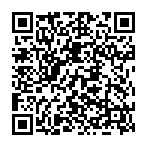
▼ Montrer la discussion